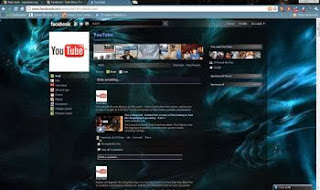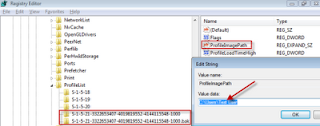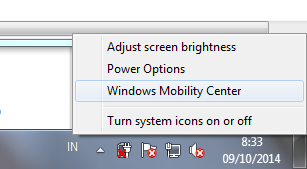Kali ini saya ingin share bagaimana cara membuat blog blogspot gratis miliknya google sang raja mesin pencari saat ini. Sebelumnya sobat harus punya account google / gmail terlebih dahulu baru bisa membuat blog. Pada artikel sebelumnya saya sempat menulis bagaimana cara membuat account google / gmail, klik bagaimana cara membuat account gmail untuk membuat account google apabila sobat blum punya account google. Jika sudah mempunyai account google mari kita lanjutkan untuk membuat sebuah blog blogspot.
Pertama kali sobat masuk dulu ke http://blogspot.com kemudian silahkan login dengan account yang sobat punya pada kolom yang sudah di sediakan. Setelah login maka sobat akan di bawa ke halaman blogger home. Jika belum punya blog maka sobat silahkan klik button / tombol "Blog Baru" yang ada di sebelah kiri bagian atas seperti yang terlihat pada gambar di bawah ini :
| buat blog baru |
Setelah sobat klik tombol tersebut di bagian kolom judul, silahkan isi judul blog sobat, kemudian di bagian alamat silahkan isi alamat blog sobat atau biasanya disebut dengan url yang nantinya akan menjadi alamat / url blog sobat. Contohnya lihat pada gambar di bawah ini :
| isikan judul dan alamat blog |
Setelah sobat sudah selesai membuat judul dan alamat blog, silahkan klik tombol "Buat Blog!" di bagian bawah.
| Create Blog |
Jika sudah selesai maka blog sobat sudah jadi, sobat tinggal posting aja content atau isi blog yang sudah ada. Dibawah ini contoh gambar kalau blog sobat sobat blogger sudah jadi.
| Daftar blog yang sudah ada |
Selanjutnya sobat tinggal memilih template blog yang sudah ada atau template standart blogspot atau sobat bisa juga mendownload template blog di situs-situs yang menyediakan template gratis maupun berbayar. Coba cari saja di google dengan kata kunci "Blog Template" pasti banyak website-website yang menyediakan.
Ok segitu aja dulu ya... terimakasih...
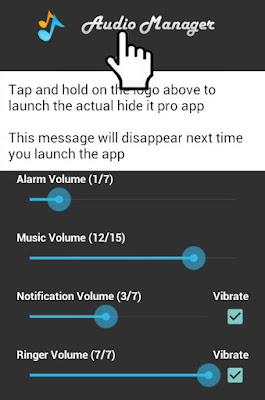



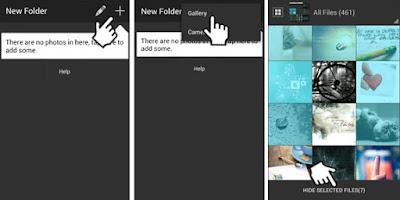

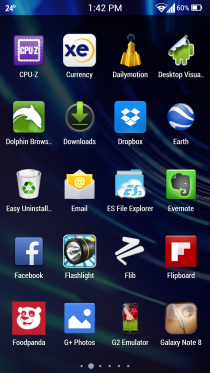
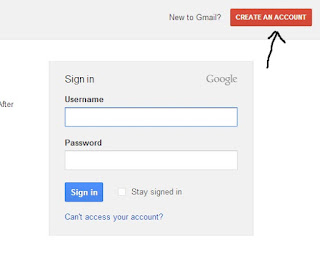
.jpg)
.png)
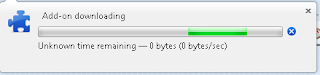.png)
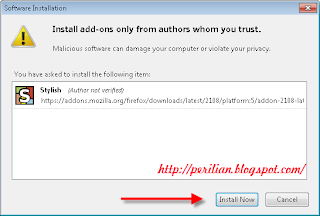.png)